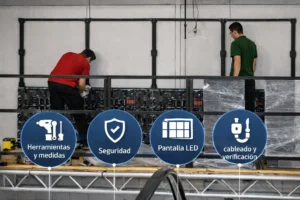Conectar un video beam puede parecer complicado al principio, especialmente si no conoces los tipos de conexión o los pasos correctos. Sin embargo, con la guía adecuada, podrás proyectar tus presentaciones, clases o películas en pocos minutos.
En este artículo aprenderás cómo conectar un video beam paso a paso desde distintos dispositivos (PC, televisor o celular) usando HDMI, VGA o conexión inalámbrica. Además, te mostraremos cómo evitar los errores más comunes y cómo obtener la mejor calidad de imagen en cualquier entorno.
Tipos de conexión de un video beam y cuándo usar cada uno
Antes de aprender cómo conectar un video beam, es importante conocer los distintos tipos de conexión disponibles. Cada uno ofrece ventajas según el dispositivo y la calidad de imagen que necesites:
| Tipo de conexión | Descripción | Ventajas principales |
|---|---|---|
| HDMI | Transmite audio y video digital por un solo cable. | Alta definición, conexión rápida y estable. |
| VGA | Solo transmite video (analógico). | Compatible con equipos antiguos. |
| USB | Reproduce contenido directamente desde una memoria o disco externo. | No requiere computadora. |
| Conexión inalámbrica (Wi-Fi o Bluetooth) | Usa adaptadores o aplicaciones de proyección inalámbrica. | Sin cables, ideal para presentaciones rápidas. |
Recomendación: siempre que sea posible, elige la conexión HDMI. Ofrece la mejor calidad de imagen y sonido en un solo paso.
¿Cómo conectar un video beam a una computadora?
Conexión mediante HDMI
- Apaga el video beam y la computadora antes de conectar el cable.
- Inserta un extremo del cable HDMI en la computadora y el otro en el video beam.
- Enciende ambos equipos.
- En Windows, presiona Windows + P y selecciona “Duplicar” o “Extender pantalla”.
- Si la imagen no se ajusta, ve a la configuración de pantalla y ajusta la resolución.
Consejo: usa cables HDMI certificados y evita doblarlos o enrollarlos con fuerza para prevenir pérdidas de señal.
Conexión mediante VGA
Si tu computadora o video beam son de modelos más antiguos, esta conexión aún es funcional.
- Conecta el cable VGA entre ambos equipos.
- Para el audio, usa un cable auxiliar de 3.5 mm desde la salida de auriculares hasta el video beam o un parlante externo.
- Enciende ambos dispositivos.
- Ajusta la opción de proyección desde tu sistema operativo (Windows o macOS).
Consejo: aprieta los tornillos del conector VGA para evitar parpadeos o desconexiones. ¿Quieres ver cómo es el proceso paso a paso? Te invitamos a ver este breve video: “¿Cómo instalar un proyector?”, donde descubrirás de forma clara y práctica cómo realizar una instalación correcta.
Conexión inalámbrica
Cada vez más video beams ofrecen conexión inalámbrica, ideal para evitar cables o compartir pantalla desde cualquier lugar.
- Activa el modo Wi-Fi, Miracast o Bluetooth en tu video beam.
- Desde tu computadora, abre la configuración de “Proyección inalámbrica”.
- Selecciona el nombre del video beam y espera a que se vinculen.
- Elige la opción Duplicar pantalla.
Consejo: asegúrate de que ambos equipos estén conectados a la misma red Wi-Fi para evitar cortes o retrasos. ¿Quieres alquilar un video beam? En Converger IT encontrarás equipos de excelente calidad y servicio confiable para cualquier tipo de evento.
¿Cómo conectar un video beam a un televisor?
También puedes usar tu video beam para ampliar la imagen del contenido que reproduces desde un televisor, consola o TV Box.
- Verifica que tu televisor o dispositivo tenga una salida HDMI.
- Conecta el cable HDMI desde la fuente (televisor, decodificador o consola) hacia la entrada HDMI del video beam.
- En el menú del video beam, selecciona la entrada correcta.
- Ajusta el enfoque y el zoom para encuadrar la imagen.
Consejo: si tu televisor solo tiene entradas HDMI y no salidas, usa un HDMI Splitter o un dispositivo Chromecast para enviar la señal al proyector.
¿Cómo conectar un video beam a un celular?
Conectar tu celular a un video beam es una excelente opción para ver videos, mostrar fotos o realizar presentaciones sin necesidad de una computadora.
Con cable HDMI
- Usa un adaptador USB-C a HDMI (para Android) o Lightning a HDMI (para iPhone).
- Conecta el adaptador al celular y el cable HDMI al video beam.
- Selecciona la entrada HDMI en el menú del proyector y espera que se refleje la pantalla.
De forma inalámbrica
- Conecta ambos dispositivos a la misma red Wi-Fi.
- Usa herramientas como Chromecast, Miracast, AirPlay o Wi-Fi Direct.
- Activa la función “Duplicar pantalla” o “Screen Mirroring” desde tu celular.
Consejo: si la imagen se ve con retraso, reduce la distancia entre los dispositivos o usa una red de 5 GHz para mejorar la conexión.
Errores comunes al conectar un video beam
- Imagen borrosa: ajusta el enfoque o la distancia de proyección.
- Sin señal: confirma que la entrada seleccionada (HDMI, VGA, USB) sea la correcta.
- Sin sonido: recuerda que los cables VGA no transmiten audio; usa un cable auxiliar.
- Parpadeo o desconexión: revisa que el cable esté firmemente conectado.
- Conexión inestable: mejora la señal Wi-Fi o acerca los dispositivos.
Tip: si tu proyector muestra el mensaje “Fuera de rango”, ajusta la resolución de tu dispositivo a un formato estándar como 1080p o 720p.
¿Estás buscando conseguir un video beam? Visita nuestra página y encuentra el modelo ideal para tus necesidades, con la mejor calidad y asesoría de Converger IT.
Consejos para una proyección perfecta
- Usa cables originales o certificados para garantizar estabilidad.
- Evita conectar o desconectar el video beam mientras esté encendido.
- Mantén limpios los filtros y la lente para conservar la nitidez.
- En ambientes muy iluminados, aumenta el brillo y contraste del proyector.
- Si proyectas en pared, opta por una superficie blanca o pantalla reflectante.
Conecta tu video beam como un profesional
Saber cómo conectar un video beam correctamente es clave para aprovechar todo su potencial. Con las opciones de conexión HDMI, VGA o inalámbrica, puedes enlazarlo fácilmente con tu computadora, televisor o celular y disfrutar de una proyección estable y de calidad.
En Converger IT, te ayudamos a encontrar el equipo y los accesorios ideales para tus necesidades. Ya sea que busques alquiler o compra de video beams, nuestro equipo te asesorará para garantizar una experiencia visual profesional y sin complicaciones.